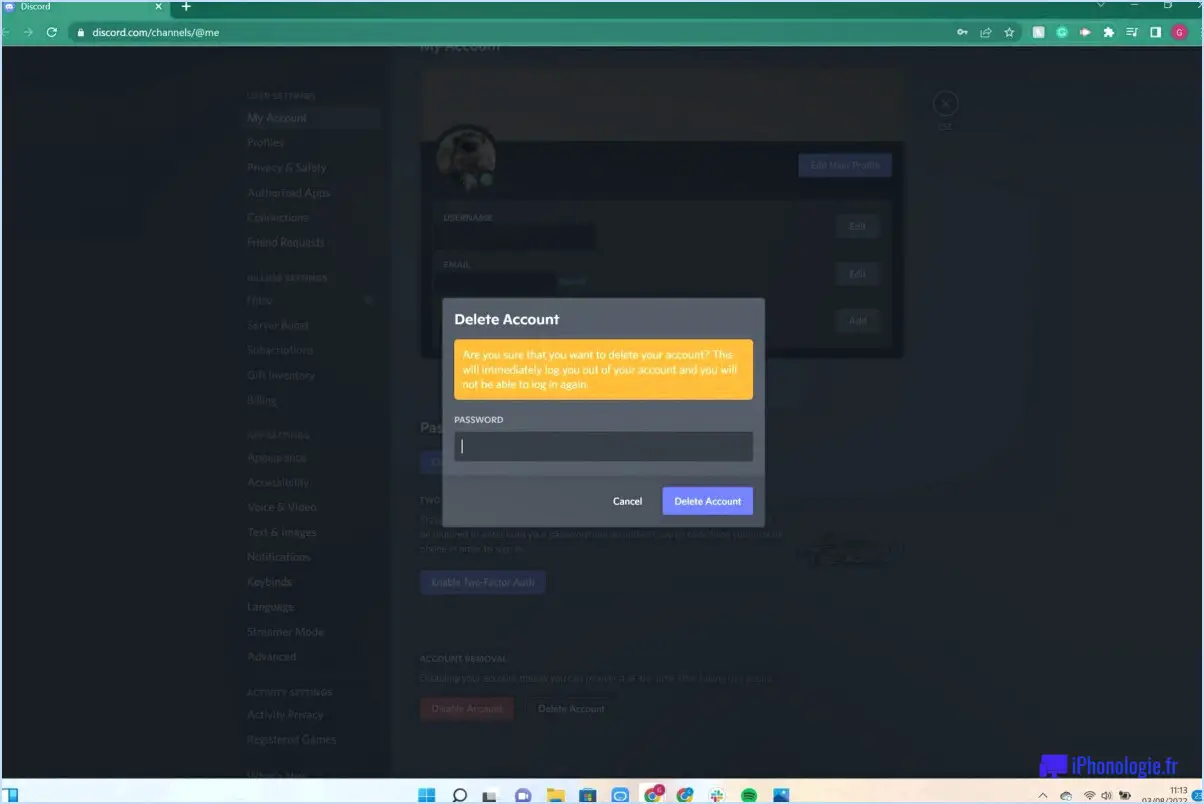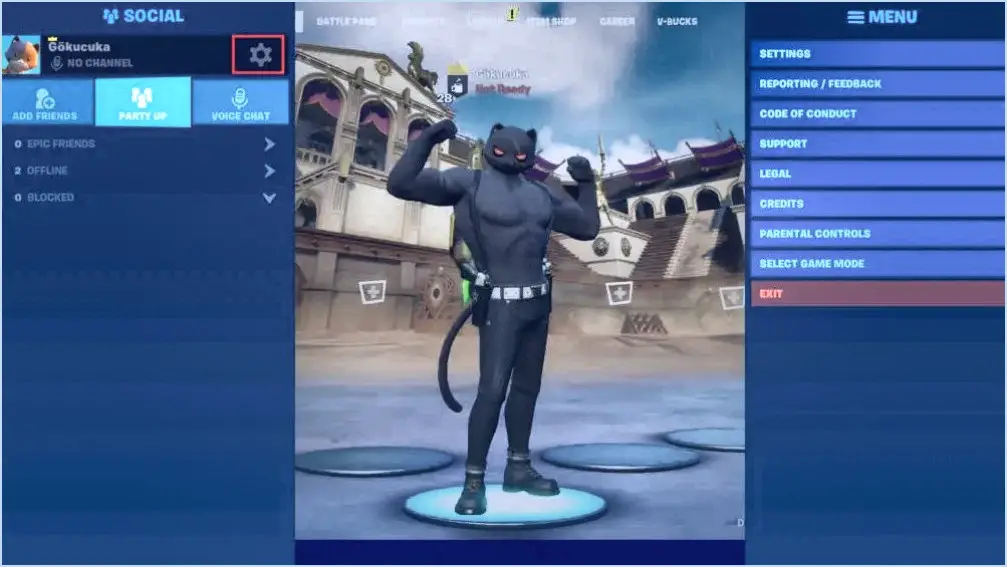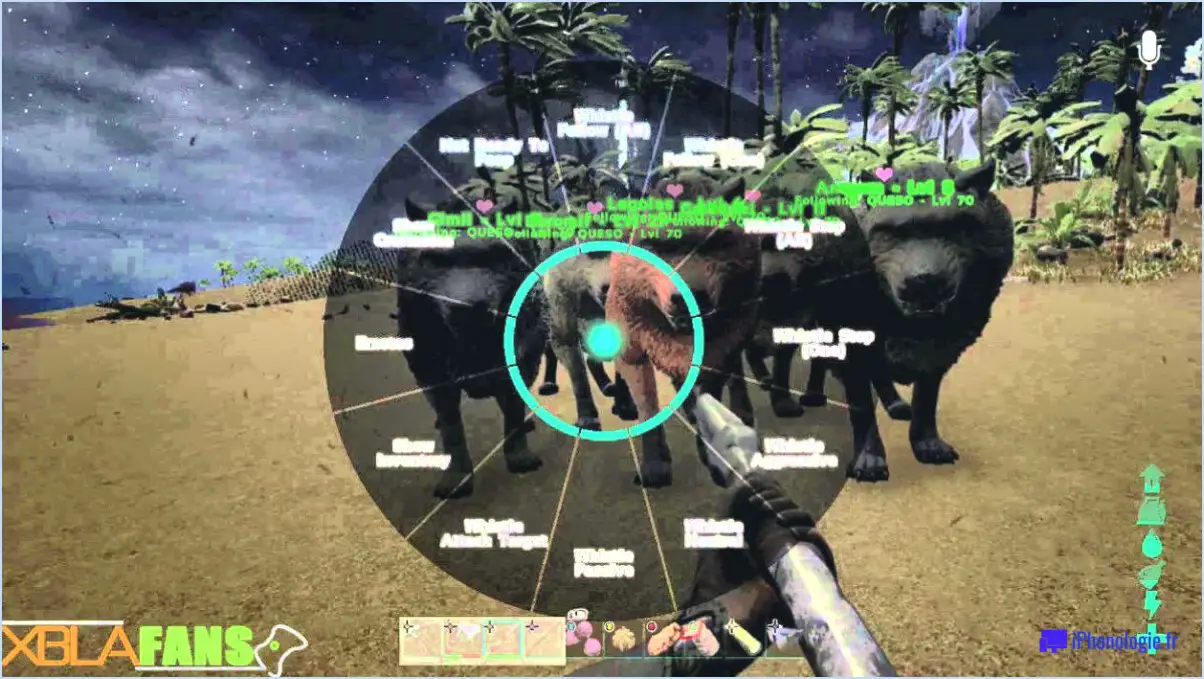Comment désactiver le navigateur internet sur ps4?
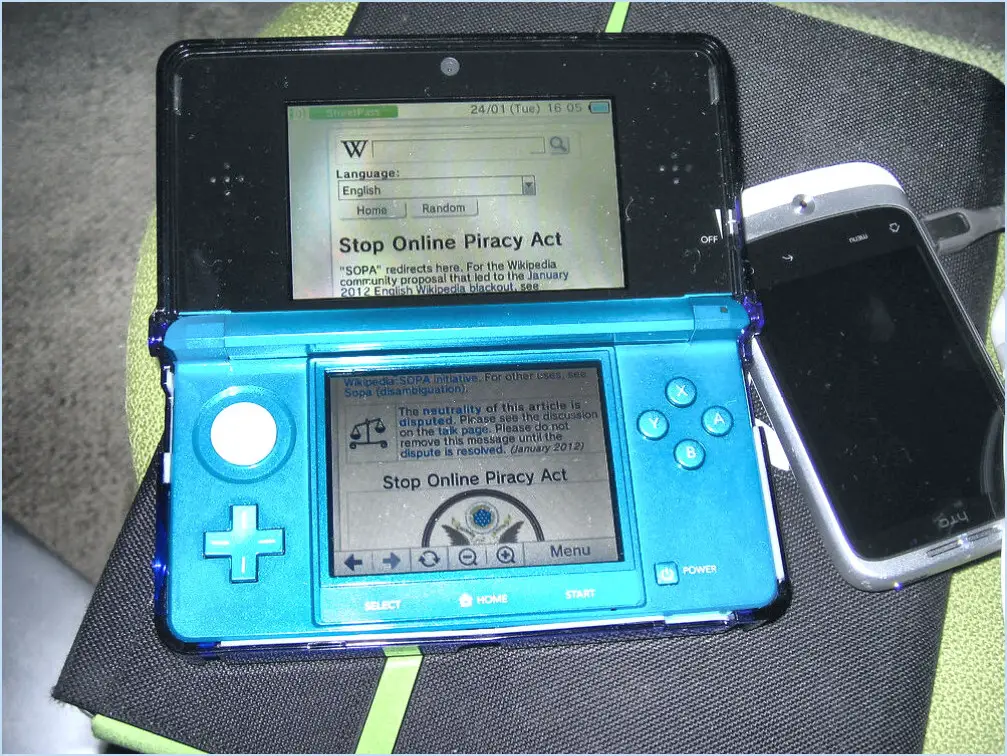
Pour désactiver le navigateur internet sur votre PS4, il n'existe malheureusement pas de méthode directe. Cependant, vous pouvez en limiter l'accès en mettant en place un contrôle parental, qui permet de gérer et de réguler les activités de navigation sur la console. En configurant ces contrôles, vous pouvez restreindre efficacement l'utilisation d'Internet et garantir un environnement plus sûr pour les jeunes utilisateurs. Voici comment configurer le contrôle parental sur votre PS4 :
- Commencez par allumer votre console PS4 et connectez-vous au compte utilisateur souhaité.
- Naviguez jusqu'à l'option « Paramètres » du menu principal et sélectionnez-la.
- Faites défiler vers le bas et localisez la section « Contrôle parental/Gestion de la famille ». Cliquez dessus.
- Si vous n'avez pas configuré le contrôle parental auparavant, vous devrez créer un compte de gestion familiale ou saisir les détails du compte d'un gestionnaire familial existant.
- Une fois que vous avez accès aux paramètres du contrôle parental, sélectionnez le compte utilisateur pour lequel vous souhaitez restreindre la navigation sur Internet.
- Dans les paramètres du compte, vous trouverez diverses options permettant de personnaliser les restrictions. Recherchez l'option « Filtre Web » ou « Navigateur Internet » et réglez-la sur « Non autorisé » ou « Limité ».
- En outre, vous pouvez explorer d'autres options dans les paramètres du contrôle parental pour personnaliser davantage l'expérience. Il peut s'agir de gérer les fonctions de communication, de contrôler les achats en ligne et de restreindre la jouabilité en fonction de l'âge.
En appliquant ces restrictions, vous pouvez effectivement limiter l'accès au navigateur Internet sur la PS4, garantissant ainsi une expérience plus sûre et mieux contrôlée pour les utilisateurs. Il convient de noter que l'efficacité de ces contrôles peut varier, il est donc crucial de revoir périodiquement les paramètres et de les mettre à jour si nécessaire.
N'oubliez pas que la mise en place d'un contrôle parental ne limite pas seulement la navigation sur Internet, mais aide également à gérer l'utilisation globale de la console et l'accessibilité du contenu, favorisant ainsi un environnement de jeu sain et sécurisé.
Comment supprimer la recherche Internet sur la PS4?
Pour supprimer l'historique des recherches Internet sur votre PS4, suivez ces étapes simples :
- Appuyez sur le bouton PlayStation de votre manette pour ouvrir le menu principal.
- Faites défiler vers le bas et sélectionnez "Paramètres" dans les options.
- Dans le menu Paramètres, faites défiler vers le bas et sélectionnez "Historique". & Données personnelles".
- Recherchez l'option intitulée "Effacer l'historique" et sélectionnez-la.
- Une demande de confirmation apparaît. Appuyez sur "OK" pour confirmer et procéder à la suppression de l'historique de recherche.
En suivant ces étapes, vous pouvez facilement supprimer l'historique de vos recherches Internet sur votre PS4. Cela permet de préserver votre vie privée et vos habitudes de navigation. N'oubliez pas d'effacer régulièrement votre historique de recherche pour conserver une expérience de navigation propre.
Comment désactiver Adblock sur le navigateur de la PS4?
Pour désactiver Adblock sur le navigateur de la PS4, suivez les étapes suivantes :
- Ouvrez le navigateur PS4 et naviguez vers le site web sur lequel vous souhaitez afficher des publicités.
- Recherchez l'icône des trois lignes située dans le coin supérieur gauche du navigateur.
- Tapez sur l'icône des trois lignes pour ouvrir les options du menu.
- Dans le menu, sélectionnez « Paramètres » pour accéder aux paramètres du navigateur.
- Faites défiler le menu des paramètres jusqu'à ce que vous trouviez l'option « Adblock ».
- Tapez sur « Adblock » pour accéder aux paramètres d'Adblock.
- Dans les paramètres Adblock, vous verrez un interrupteur à bascule.
- Désactivez l'interrupteur pour désactiver Adblock sur le navigateur.
- Enfin, fermez le menu des paramètres en appuyant sur le bouton approprié.
En suivant ces étapes, vous réussirez à désactiver Adblock sur le navigateur PS4 et à commencer à voir des publicités sur le site Web que vous consultez.
Le navigateur Web de la PS4 est-il privé?
Le navigateur Web de la PS4 ne dispose pas d'un mode incognito intégré, semblable à celui de Chrome ou Firefox, ce qui entraîne une manque de confidentialité. En conséquence, les cookies et l'historique de navigation sont stockées sur la console. Par conséquent, les utilisateurs doivent faire preuve de prudence lorsqu'ils utilisent le navigateur Web de la PS4, car leurs données sont stockées sur la console. activités en ligne peuvent être suivies et enregistrées. Il est conseillé de d'effacer manuellement les données de navigation si la protection de la vie privée est une préoccupation. Cependant, il est important de noter que cette action doit être effectuée régulièrement pour maintenir un certain niveau de confidentialité lors de l'utilisation du navigateur Web PS4.
Comment rendre mon navigateur ps4 plus rapide?
Pour rendre le navigateur de votre PS4 plus rapide, suivez les étapes suivantes :
- Fermez les applications en arrière-plan: Fermez toutes les autres applications fonctionnant en arrière-plan pour libérer les ressources du système et améliorer les performances du navigateur.
- Vérifiez votre connexion internet: Assurez-vous que vous disposez d'une connexion internet stable et rapide. Les lenteurs peuvent avoir un impact significatif sur la vitesse de navigation.
- Effacer le cache et les cookies: Videz périodiquement le cache et les cookies de votre navigateur pour supprimer les données stockées qui peuvent ralentir la navigation. Cela permet d'améliorer les temps de chargement des pages.
En appliquant ces mesures, vous pouvez optimiser la vitesse du navigateur de votre PS4 et profiter d'une navigation web plus fluide sur votre console.
Qu'est-ce que le navigateur Internet sur ps4?
Le navigateur Internet de la PlayStation 4 (PS4) est un navigateur web intégré qui permet aux utilisateurs de naviguer sur Internet directement à partir de leur console. Il est alimenté par le même moteur que le navigateur de bureau de Sony, offrant une expérience de navigation familière. Le navigateur prend en charge un large éventail de fonctionnalités, permettant aux utilisateurs d'accéder à des sites web, de regarder des vidéos et de participer à des activités en ligne. Grâce au navigateur Internet de la PS4, les utilisateurs peuvent rechercher des informations, consulter leurs courriels, accéder aux plateformes de médias sociaux et effectuer diverses tâches en ligne depuis leur console de jeu. Cette fonction améliore l'expérience multimédia de la PS4 en offrant des fonctionnalités supplémentaires au-delà du jeu. Elle offre une intégration transparente de la navigation Internet et du jeu, permettant aux utilisateurs d'accéder au contenu en ligne sans avoir besoin d'appareils supplémentaires.
Comment mettre à jour le navigateur sur la ps4?
Pour mettre à jour votre navigateur sur PS4, suivez ces étapes simples :
- Ouvrez le PlayStation Store sur votre console.
- Recherchez l'application « Mise à jour du navigateur ».
- Une fois que vous l'avez trouvée, sélectionnez l'application.
- Téléchargez et installez la mise à jour sur votre console.
- Une fois l'installation terminée, votre navigateur sera mis à jour.
La mise à jour de votre navigateur vous permet de bénéficier des dernières fonctionnalités et des derniers correctifs de sécurité, pour une navigation plus fluide sur votre PS4. N'oubliez pas qu'une connexion Internet stable est nécessaire pour que la mise à jour soit réussie. Profitez de la mise à jour de votre navigateur sur votre PS4 !
La PS4 sauvegarde-t-elle l'historique de navigation?
Oui, le PlayStation 4 (PS4) enregistre l'historique de navigation. Cette fonction vous permet d'accéder facilement aux sites web ou aux contenus que vous avez déjà visités sur le navigateur web intégré de la console. Elle peut s'avérer particulièrement utile lorsque vous avez besoin de vous référer à quelque chose que vous avez consulté plus tôt. Par ailleurs, si vous tenez à votre vie privée et préférez garder vos activités de navigation confidentielles, vous avez la possibilité de d'effacer votre historique de navigation sur la PS4. Ainsi, vos activités de navigation passées ne sont plus stockées sur la console.